A Windows 7 megtisztítása
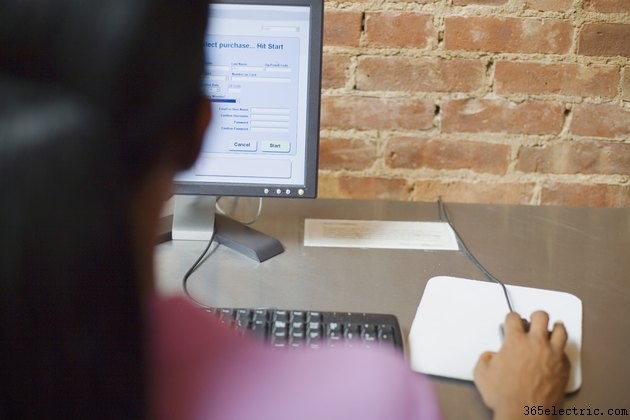
A Microsoft Windows 7 ugyanazokat a tisztítóeszközöket tartalmazza, mint a Windows operációs rendszerek korábbi verzióiban, például a hagyományos Lemezkarbantartó segédprogramokat. A Windows 7 azonban újabb tisztítóprogramokat is tartalmaz, például az automatikus teljesítményoptimalizálót, amely módosítani és megtisztítani tudja a rendszert. Mivel a felhasználók bőséges lehetőséget kapnak a Windows 7 „megzavarására”, például a Windows Gadgetekkel, a heti takarítási ütemezés betartása segít a rendszer egészségének megőrzésében és lendületet ad.
1. lépés
A tálcát és az értesítési területet a rendszeróra szerint rendezze. Kattintson az értesítési területre, és válassza a „Testreszabás” lehetőséget. Válassza a "Csak az értesítések megjelenítése" lehetőséget a "Viselkedések" oszlopban, hogy megszabaduljon a felesleges rendszerikonoktól, például az érintőpad mutatóeszköz ikonjától, ha laptopot használ, és a Windows 7 Action Centert. Kattintson az "OK" gombra. Kattintson a jobb gombbal a tálcára, mutasson az „Eszköztárak” elemre, és törölje a jelölést azokról az eszköztárakról, amelyeket el szeretne távolítani a tálcáról, például a „Cím” vagy a „Hivatkozások” eszköztárról.
2. lépés
Rendszerezze a Windows 7 asztalt. Tekintse át az asztalon megjelenő modulokat, és kattintson a bezárás gombra a duplikált modulok jobb felső sarkában (azaz megszabaduljon a hasonló rádiós moduloktól) és/vagy azoknál, amelyeket egy hete vagy hosszabb ideig nem használt. Válassza ki a nem használt asztali alkalmazásokat vagy programparancsikonokat, és nyomja meg a "Törlés" gombot, hogy eltávolítsa őket az asztali képernyőről. Kattintson és húzza az egérrel a gyakran használt asztali parancsikonokat a tálcára; ez „rögzíti” őket, így egyetlen kattintással megnyithatja ezeket a programokat. Törölje a tálcára áthelyezett asztali parancsikonokat.
3. lépés
Törölje a régi rendszer-visszaállítási pontokat. Kattintson a Windows logó "Start" gombra, majd kattintson a "Vezérlőpult" gombra. Kattintson a "Rendszer" elemre a "Rendszer és biztonság" részben. Kattintson a "Rendszervédelem" elemre a bal oldali oszlopban, majd kattintson a "Rendszervédelem" fülre a "Rendszer tulajdonságai" mezőben. Kattintson a "Konfigurálás" gombra. Kattintson a "Törlés" gombra az "Összes visszaállítási pont törlése" mellett. Kattintson az "OK" gombra a párbeszédpanel bezárásához. Zárja be a Vezérlőpult ablakait.
4. lépés
Törölje a Windows ideiglenes fájljait. Kattintson a Windows logó "Start" gombra, és a "Fájlok keresése" mezőbe írja be a "%temp%" parancsot az ideiglenes mappa megjelenítéséhez. Kattintson a "Temp" gombra a listában. Válassza ki a mappában felsorolt összes fájlt. Nyomja meg a "Törlés" gombot az ideiglenes fájlok eltávolításához. Kattintson jobb gombbal az asztalon a "Lomtár" ikonra. Válassza ki a menüből az „Empty Recycle Bin” (Lomtár ürítése) lehetőséget, majd kattintson az „Igen” gombra a megerősítő üzenet ablakában az ürítéshez.
5. lépés
Futtassa a Lemezkarbantartó és Lemeztöredezettség-mentesítő segédprogramokat, hogy helyet szabadítson fel a merevlemezen. Kattintson a Windows logó gombra, lépjen a "Minden program" elemre, kattintson a "Kellékek" mappára, és válassza ki a "Rendszereszközök" almappát. Kattintson a "Lemezkarbantartás" elemre a listában. Tartsa bejelölve az alapértelmezett fájlokat a Lemezkarbantartó segédprogramban, és kattintson az "OK" gombra a mezőben. Kattintson a "Fájlok törlése" gombra a megjelenő megerősítési üzenetben. Nyissa meg a Lemeztöredezettség-mentesítő segédprogramot, és kattintson a "Lemez elemzése" lehetőségre az elsődleges "C:" meghajtónál. Válassza a "Lemez töredezettségmentesítés" lehetőséget, ha a Lemezelemző azt mutatja, hogy a meghajtó több mint 10 százalékban töredezett.
6. lépés
Optimalizálja a Windows 7 operációs rendszer indítását. Írja be az „msconfig” kifejezést a Windows 7 keresőmezőjébe, és nyomja meg az „Enter” gombot a „Rendszerkonfiguráció” segédprogram megnyitásához. Válassza a "Szolgáltatások" lapot, és kattintson az "Összes Microsoft-szolgáltatás elrejtése" jelölőnégyzetre. Kattintson az "Összes letiltása" gombra a rendszerindítás során elindított összes többi szolgáltatás letiltásához. Kattintson az "Alkalmaz" gombra. Kattintson az "Indítás" fülre, és tekintse át azon programok és alkalmazások listáját, amelyek automatikusan elindulnak az operációs rendszer betöltésekor. Törölje a jelet a szükségtelen indítóprogramok, például a zenelejátszók és a játékok mellett. Kattintson az "Alkalmaz" gombra. Kattintson az "OK" gombra a "Rendszerkonfiguráció" ablakban. A módosítások végrehajtásához indítsa újra a számítógépet.
7. lépés
Optimalizálja a rendszer teljesítményét. Írja be a "Hibaelhárítás" kifejezést a Windows 7 keresőmezőjébe, és kattintson a "Hibaelhárítás" gombra a listában. Kattintson a „Teljesítményproblémák ellenőrzése” lehetőségre a „Rendszer és biztonság” részben. Kattintson a "Tovább" gombra a Teljesítmény ablakban, és kövesse a képernyőn megjelenő utasításokat a Windows 7 által talált problémák megoldásához.
